Восстановите утерянные / удаленные данные iPhone, включая фотографии, контакты, видео, файлы, журнал вызовов и другие данные с SD-карты или устройства.
Как восстановить контакты из Google Nexus 5 с помощью 3 Easy Ways
 Обновлено Бои Вонг / 18 марта 2021 г. 09:15
Обновлено Бои Вонг / 18 марта 2021 г. 09:15Я потерял свои контакты после сброса настроек Nexus 5 до заводских настроек. У меня есть контакты телефона в учетной записи Google, но я не могу понять, как вернуть контакты из Gmail на свой телефон. Или есть способ восстановить потерянные контакты? Пожалуйста, кто-нибудь еще может указать мне в правильном направлении, спасибо!
Повезло, что у вас есть импортированные контакты в Gmail прежде чем они потерялись. Тогда у вас будет большой шанс вернуть их. При таких обстоятельствах вы можете войти в свою учетную запись Google и проверить, есть ли там контакты.
Если да, то ваши контакты уже доступны на вашем Nexus 5. Вы можете просто синхронизировать с вашей учетной записью Google и восстановить контакты. Или вы также можете вручную экспортировать контакты из Gmail на свой телефон.
В противном случае, если ваши контакты также исчезнут из учетной записи Google, вам понадобится инструмент третьей части, Android восстановление данных программное обеспечение, чтобы помочь вам восстановить потерянные контакты на телефонах Android.
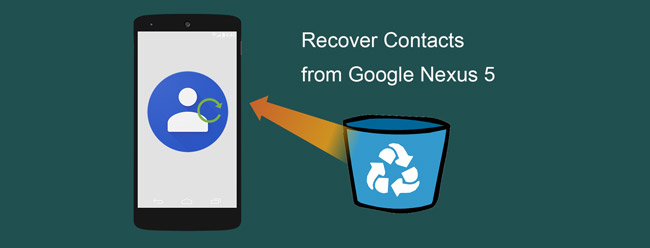
Есть несколько способов вернуть потерянные контакты, здесь я укажу три способа для вашей справки.

Список руководств
1. Как импортировать контакты из файла VCF
Если вы когда-либо сохраняли ваши контакты во внутреннем хранилище вашего телефона, вы можете восстановить удаленные или потерянные контакты, выполнив следующие действия:
Шаг 1Откройте приложение Контакты Приложение на вашем телефоне.
Шаг 2Нажмите на Android Меню значку.
Шаг 3Выберите Импорт Экспорт.
Шаг 4Выберите Импорт из хранилища, Ваш телефон автоматически выполнит поиск файла vCard на SD-карте. Когда контактный файл vCard найден, он будет импортирован в Контакты.
2. Как восстановить контакты из Google
Если вы импортировали контакты в учетную запись Gmail, тогда вы сможете синхронизировать свою учетную запись и восстановить контакты Google.
Шаг 1Перейдите на Меню – Настройки – Учетная запись и синхронизация.
Шаг 2Выберите свою учетную запись Gmail, с которой вы хотите синхронизировать контакты.
Шаг 3Нажмите Синхронизировать сейчас, Затем контакты Google возвращаются на ваш телефон.
Некоторые пользователи могут столкнуться с проблемами синхронизации. Не волнуйтесь, ручной экспорт контактов из Gmail онлайн и перенос на SD-карту также могут работать.
Шаг 1Войдите в свою учетную запись Gmail на компьютере.
Шаг 2Нажмите Gmail раскрывающееся меню в левом верхнем углу страницы Gmail, затем выберите Контакты.
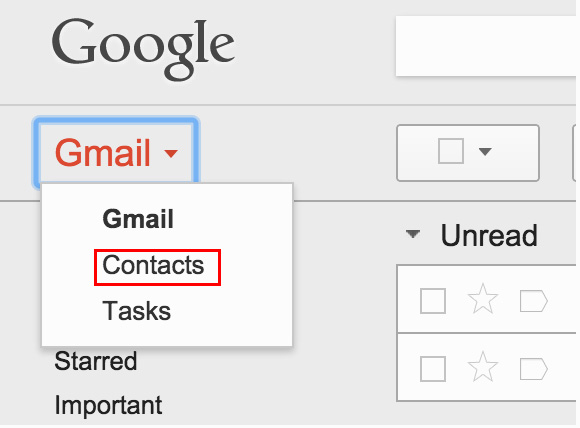
Шаг 3Найдите Больше кнопку над списком контактов и выберите Экспортировать.
Шаг 4Появится всплывающее диалоговое окно. Выберите, экспортировать ли все контакты или только одну группу. И выберите формат, который вы хотите экспортировать. Здесь вы должны выбрать формат vCard. Нажмите Экспортировать в конце.
Шаг 5После этого действуйте как 1.
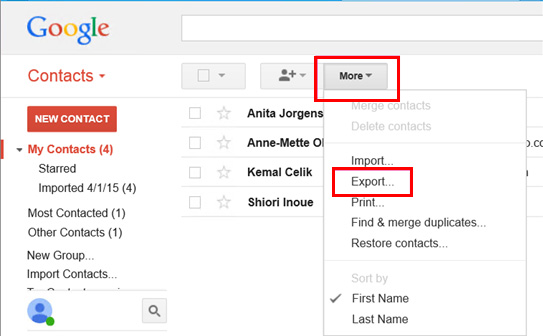
3. Как восстановить потерянные контакты с помощью FoneLab Android Data Recovery
Если у вас нет резервных копий, указанные выше способы вам не подходят. В этом случае необходим инструмент для восстановления данных Android. FoneLab Android Восстановление данных это тот, который вам нужен, который может помочь вам восстановить потерянные контакты без какой-либо резервной копии.
Он поставляется с версиями для Windows и Mac и поддерживает все устройства с ОС Android. Загрузите программное обеспечение и попробуйте прямо сейчас.
С FoneLab для Android вы восстановите утерянные / удаленные данные iPhone, включая фотографии, контакты, видео, файлы, журнал вызовов и другие данные с вашей SD-карты или устройства.
- С легкостью восстанавливайте фотографии, видео, контакты, WhatsApp и другие данные.
- Предварительный просмотр данных перед восстановлением.
- Доступны данные телефона Android и SD-карты.
Шаг 1Запустите программу и подключите Google Nexus 5 к компьютеру через USB-кабель.

Шаг 2Программное обеспечение обнаружит ваш телефон, когда включен режим отладки USB. Если еще нет, откройте режим отладки USB в соответствии с инструкциями на экране. Затем нажмите OK , чтобы подтвердить действие.

Шаг 3клещ Контакты из таблицы. Не ставьте галочку Выбрать все если вы хотите получить только контактную информацию. Это сэкономит вам время на сканирование.

Шаг 4Программа должна получить привилегию на сканирование данных с вашего телефона. Поэтому вы должны разрешить установить безопасное приложение из программы, чтобы получить root права на ваш телефон. А затем нажмите на Разрешить / Grant / Авторизоваться когда это появляется.

Шаг 5Подождите, пока процесс сканирования завершится. Вы можете просмотреть контакты с подробной информацией после его завершения. Нажмите Контакты для просмотра имени контакта, номера телефона и электронной почты. Отметьте тех, кого вы хотите восстановить, и сохраните их в виде файла VCF / CSV / HTML на вашем компьютере.

Наконец, потерянные контакты должны быть восстановлены к настоящему времени. Кроме того, это программное обеспечение также может быть использовано в качестве Android восстановление SMS инструмент для получения SMS с Android, а также.
С FoneLab для Android вы восстановите утерянные / удаленные данные iPhone, включая фотографии, контакты, видео, файлы, журнал вызовов и другие данные с вашей SD-карты или устройства.
- С легкостью восстанавливайте фотографии, видео, контакты, WhatsApp и другие данные.
- Предварительный просмотр данных перед восстановлением.
- Доступны данные телефона Android и SD-карты.
